管理用于打开文件以进行合并和转换的Excel工作簿密码
Kutools for Excel
为 Excel 增添 300 多种
强大功能
在 Excel 中,如果您不希望其他用户打开您的工作簿,可以设置密码以防止他人访问。然而,当您需要使用 Kutools for Excel 的“合并工作表”、“文件格式转换器”或其他功能时,每次都需要输入密码来打开多个受密码保护的工作簿,这会非常麻烦。为此,Kutools 提供了一个实用的辅助工具——密码管理器,支持记录和编辑工作簿密码,并在应用“合并工作表”等工具时自动填充密码,直接打开这些工作簿。
通过点击 Kutools Plus > 密码管理 > 密码管理器 来应用密码管理器。

1. 点击 Kutools Plus > 密码管理 > 密码管理器 以启用密码管理器对话框。
2. 在弹出的密码管理器对话框中,请按以下步骤配置:
- 在标签框中,输入描述以备注该密码,以便将来更容易管理;
- 在密码框中,输入密码(您可以点击眼睛按钮来显示输入的密码);
- 可选择启用“工作簿名称”或“ 工作簿路径”中的一个或两个:工作簿名称:通过添加带扩展名的工作簿名称,保存的密码会在打开任何同名且扩展名相同的工作簿时自动填充到密码框中。工作簿路径:同时添加工作簿路径后,只有在指定路径下打开同名且扩展名相同的工作簿时,保存的密码才会自动填充。
- 点击 确定。见截图:

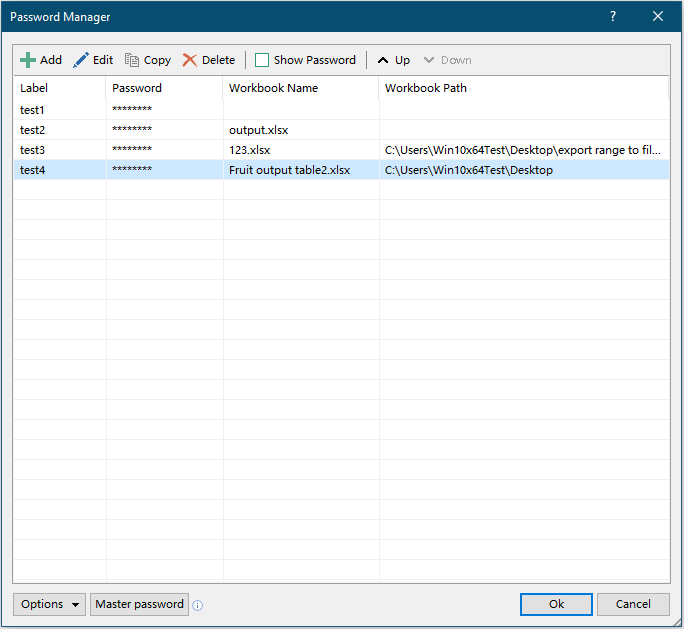
注意事项:
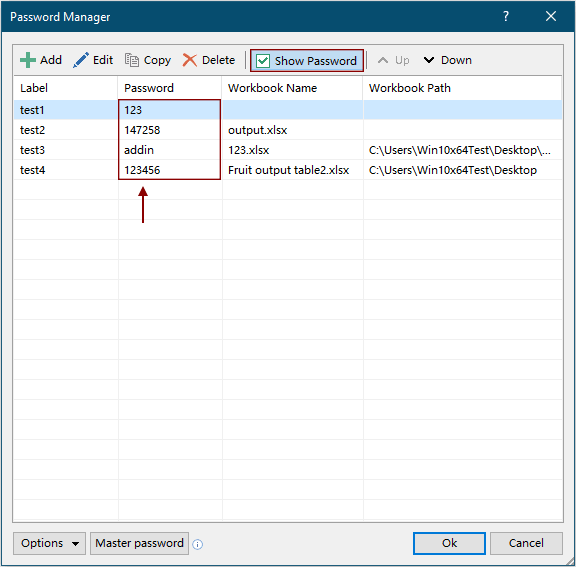
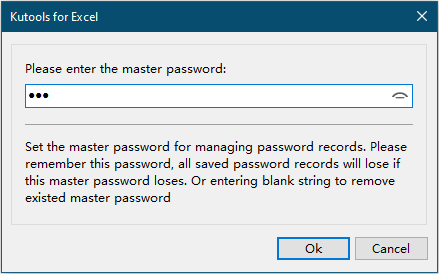
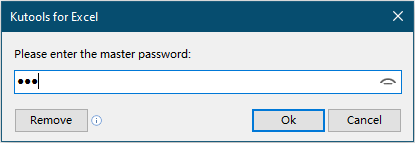
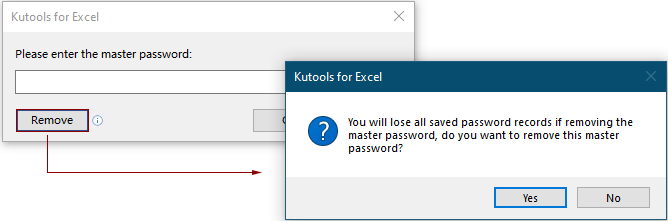

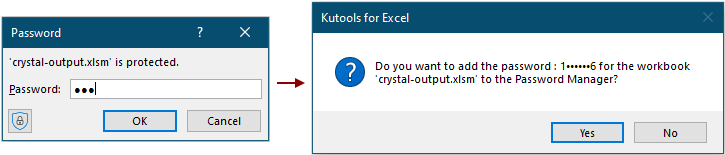
当打开一个密码已更改但原始密码仍保存在密码管理器中的工作簿时,将会弹出一个 Kutools for Excel 对话框询问您是否要更新保存在 密码管理器中的原始密码。点击 是 以更新密码,或点击 否 忽略它。
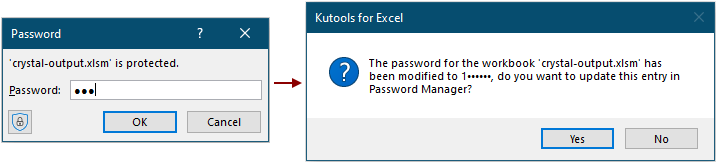
点击 是 按钮后,将会弹出一个 Kutools for Excel – 添加 或 Kutools for Excel – 编辑 对话框,并且可以看到加密工作簿的信息已填入相应的框中,点击 确定 以保存信息。
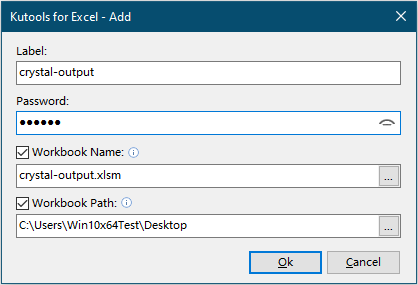

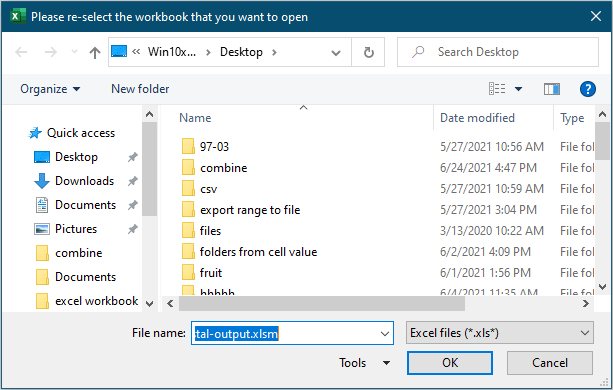
8. 如您在功能区上看到的,默认情况下,“自动填充密码”和“密码变动提醒”选项已启用,而“填充密码并打开文件”选项被禁用。您可以直接在功能区上开启或关闭这些选项,无需进入密码管理器对话框。
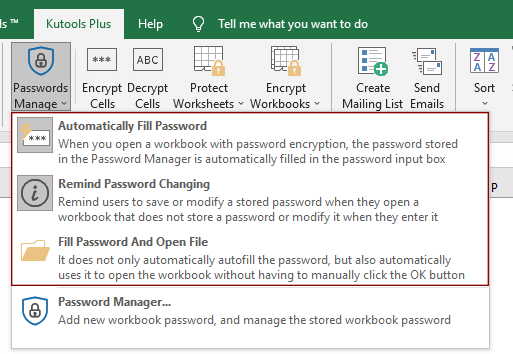
9. 当输入错误密码以打开加密工作簿时,将弹出一个 Kutools for Excel 对话框,如下截图所示。
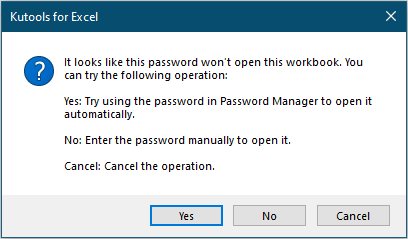
提示:
当使用 Kutools for Excel 的合并工具来合并受密码保护的工作簿时,如果事先已将密码添加到密码管理器中,则受保护的工作簿将成功合并。或者,您可以在合并工作表对话框中点击密码按钮直接添加密码。

演示:如何使用 Kutools for Excel 的密码管理器
推荐的生产力工具
Office Tab:在 Microsoft Office 中使用便捷的标签页,就像 Chrome、Firefox 和新版 Edge 浏览器一样。通过标签轻松切换文档 —— 不再有杂乱的窗口。了解更多...
Kutools for Outlook:Kutools for Outlook 为 Microsoft Outlook 2010–2024(及更高版本)以及 Microsoft 365 提供 100 多种强大功能,帮助您简化邮件管理并提高生产力。了解更多...
Kutools for Excel
Kutools for Excel 提供 300 多种高级功能,帮助您简化在 Excel 2010 – 2024 和 Microsoft 365 中的工作。上述功能只是众多节省时间的工具之一。


